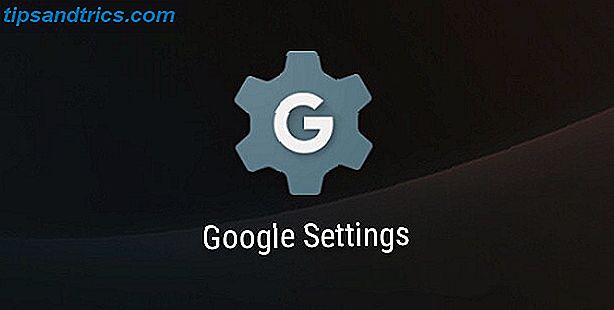
El sistema operativo Android de Google es famoso gratis, pero tiene que haber una trampa, ¿verdad? Bueno, la clave está en la forma de integración profunda de Google en Android, que va más allá de las aplicaciones creadas solo por Google.
Ahora, cada teléfono Android ya viene con una aplicación de configuración regular donde puedes controlar la configuración de pantalla, configura un bloqueo de PIN Mejora tu seguridad de pantalla de bloqueo de Android con estos 5 consejos Mejora tu seguridad de pantalla de bloqueo de Android con estos 5 consejos Quizás estés leyendo este pensamiento "hah, no gracias MakeUseOf, mi Android está asegurado con un patrón de pantalla de bloqueo - ¡mi teléfono es inexpugnable!" Lea más, agregue cuentas, etc. Es importante y probablemente lo hayas explorado a fondo. Pero hay otra aplicación de Configuración a la que debes prestar atención: Configuración de Google.
¿Qué hace la configuración de Google?

La aplicación Google Settings se encuentra en todos los teléfonos Android. O bien será parte de un grupo de aplicaciones de Google o se mantendrá en pie, pero es fácil de identificar: busque un ícono de rueda dentada con "Google Settings" como nombre. Si está ejecutando Android 6.0 Marshmallow o más reciente, debe estar en su aplicación de configuración habitual debajo de "Google".
Esta aplicación es cómo puede controlar la cantidad de información que su teléfono o tableta Android comparte con el ecosistema de Google más grande. Recuerde, Google lo está rastreando todo el tiempo. ¿Cuánto sabe Google realmente sobre usted? ¿Cuánto sabe Google realmente sobre usted? Google no defiende la privacidad del usuario, pero es posible que se sorprenda de lo mucho que saben. Lea más, y así es como obtiene cierta cantidad de control sobre él.
La configuración de Google tiene dos usos diferentes. Primero, puede controlar qué información comparte. Y segundo, puede modificar ciertas características y aplicaciones para que tenga una mejor experiencia de usuario. Vamos a sumergirnos y ver lo que obtenemos.
Cuenta y Servicios
La configuración de Google se divide ampliamente en dos categorías, Cuenta y Servicios. La sección de la cuenta no es mucho de lo que deba preocuparse.

Básicamente, se trata de accesos directos que lo llevan a diferentes aspectos de su cuenta de Google, como el inicio de sesión y la seguridad, el control de la configuración de su cuenta, etc. Toca cualquier y serás llevado a una página web para esa configuración.
En lugar de esto, busque una computadora y realice el control de privacidad y seguridad en la página Mi cuenta de Google. ¿Qué sabe Google sobre usted? Descubra y administre su privacidad y seguridad ¿Qué sabe Google sobre usted? Descubra y administre su privacidad y seguridad Por primera vez, el gigante de las búsquedas de Google le ofrece una forma de verificar la información que tiene sobre usted, cómo recopila esos datos y nuevas herramientas para comenzar a reclamar su privacidad. Lee mas . Es una forma mejor paso a paso de obtener una visión general de su cuenta e implementar los protocolos de seguridad necesarios.
La sección de Servicios, por otro lado, importa mucho. Tiene muchas acciones útiles que dictan cómo se comporta su teléfono Android con su cuenta de Google basada en la nube.
Controle cómo ve los anuncios

Google tiene controles exhaustivos de cómo se muestran los anuncios. Puede decidir si desea que Google lo rastree en todas partes y le publique anuncios en función de sus intereses. Cómo controlar qué anuncios ve en Facebook y Google Cómo controlar qué anuncios ve en Facebook y Google Ads a través de Internet. A menos que se encuentre una alternativa, debemos aceptarla. Pero mientras vivimos con ellos, podemos hacer que estos anuncios conductuales en línea sean más relevantes para nosotros y nuestros intereses. Lea más, o simplemente para mostrarle anuncios anónimos.
En Configuración de Google> Servicios> Anuncios, puede optar por excluirse de los anuncios basados en intereses para que las aplicaciones no usen su ID de publicidad para crear un perfil sobre usted o mostrarle anuncios basados en intereses. Incluso puede restablecer su ID para comenzar con una pizarra limpia.
Ver qué aplicaciones se conectan a Google

No es una buena práctica iniciar sesión en aplicaciones de terceros con su cuenta de Google. Iniciar sesión en Google+: ¿es malo o bueno para usted? Inicio de sesión en Google+: ¿es malo o bueno para usted? Los usuarios están comenzando a aceptar el hecho de que Google no puede revertir el inicio de sesión de Google+ independientemente de lo mucho que la gente lo odie. Pero, ¿es realmente tan malo como crees? Lea más, pero es tan conveniente que lo hagamos todo el tiempo. Durante un período, terminas otorgando credenciales de Google a muchas aplicaciones. En Configuración de Google> Servicios> Aplicaciones conectadas, puede ver qué aplicaciones tienen dicho acceso y revocarlo si así lo desea.
Incluso puede optar por permitir que una aplicación continúe teniendo acceso, pero limitar la actividad que comparte en Google+.
Controle el acceso a la unidad en las redes

En Configuración de Google> Servicios> Administración de datos, puede elegir cómo cargar archivos los archivos de la aplicación que están conectados a Google Drive. Por ejemplo, se puede hacer una copia de seguridad de WhatsApp en Google Drive. Si desea que esto suceda solo a través de Wi-Fi y guarde sus datos móviles, esta es la opción para hacerlo.
Verificar o eliminar el historial de ajustes de Google
El protocolo de Google Fit para aplicaciones relacionadas con la actividad física Revisión de Google Fit: ¿Esta aplicación te hará más saludable? Revisión de Google Fit: ¿Esta aplicación te hará más saludable? La entrada de Google en la locura de la salud de los teléfonos inteligentes está aquí: Google Fit. Echemos un vistazo a lo que lo hace único y cómo se compara con la competencia. Leer más y servicios es utilizado por varias aplicaciones y gadgets de terceros como FitBit. Si desea ver cuál de sus dispositivos lo usa, este es el lugar para verificarlo. En caso de que haya eliminado un dispositivo o una aplicación, ahora es el momento de desconectarlo para que sus datos de Fit no se vean afectados.
También puede eliminar su historial completo de Google Fit aquí y comenzar de nuevo su viaje de salud.
Controlar el acceso a la ubicación para las aplicaciones
Su teléfono tiene un chip GPS, y eso significa que es posible que las aplicaciones y los servicios siempre lo sigan. ¿Quieres controlar eso? ¡Aquí vamos!
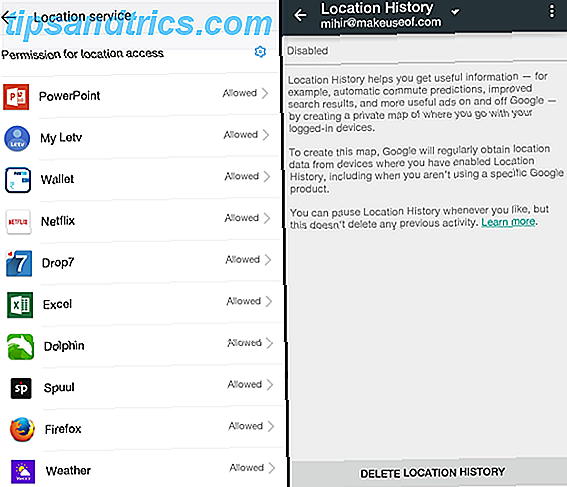
En Configuración de Google> Servicios> Ubicación, verá una lista de aplicaciones que recientemente solicitaron sus datos de ubicación, y también tiene un control detallado de cómo se recopilan esos datos.
En "Acceso a la ubicación", encontrará una lista de todas las aplicaciones que tienen permiso para acceder a su ubicación. Toque la rueda dentada y puede rechazar todo o denegar el permiso individualmente.
En "Historial de ubicaciones", encontrarás dónde has estado recientemente. Ve dónde has estado con Google Maps. Nueva función de línea de tiempo. Consulta dónde has estado con Google Maps. Nueva función de línea de tiempo. Google puede ver todos los lugares donde has estado. Espeluznante o impresionante? Lea más, ya que Google realiza un seguimiento de su información de ubicación y crea un mapa a partir de ella. Si esto te asusta, hay un botón práctico para eliminar tu historial, y luego puedes apagarlo.
Controlar el perfil de Google Play Games

Los nuevos Play Games de Google crean un perfil para ti en función de los juegos que juegas. Este perfil se puede mantener oculto o hecho público en la Configuración de Google> Servicios> Jugar juegos .
Aquí, también puede optar por recibir notificaciones para juegos de varios jugadores, misiones, solicitudes de regalos, etc. Algunos juegos te permiten silenciar estas notificaciones por completo también.
Ajuste los comandos de voz "OK Google"

Mientras que Apple tiene Siri, Google tiene "OK Google", un asistente robótico activado por voz OK, Google: más de 20 cosas útiles que puedes decirle a tu teléfono Android OK, Google: más de 20 cosas útiles que puedes decir a tu teléfono Android lentamente sin que nos demos cuenta, el futuro ha llegado. Lee mas . En Configuración de Google> Servicios> Buscar y ahora> Voz, puede elegir el idioma utilizado para detectar su voz, incluso si es en inglés, verifique si su país también aparece en "Inglés", ya que los acentos son más fáciles de seleccionar de esa manera.
Bajo la detección "OK Google", puede elegir si el comando solo se puede activar desde la aplicación de Google o desde cualquier lugar de la pantalla. También puede enseñarle a su teléfono a reconocer su voz, para que se desbloquee solo por voz.
Otras opciones incluyen hablar con un auricular Bluetooth, bloquear palabras ofensivas, descargar ciertos idiomas para reconocimiento fuera de línea, y más.
Configurar apodos para contactos

En Configuración de Google> Servicios> Buscar y ahora> Cuentas y privacidad> Alias, puede usar Google Now para crear apodos para los contactos en su dispositivo. Es más fácil decir "Llamar a Jackass" que "Llamar a Harry Guinness", ¿verdad?
Configurar dispositivos cercanos
La función Cercana de Google, disponible en Configuración de Google> Servicios> Cercano, usa los sensores de su teléfono para conectarse a otros dispositivos en distancias cortas.
Del mismo modo, puede configurar dispositivos cercanos en los que confíe, como un rastreador de actividad física, para que Google pueda usarlo para intercambiar datos libremente.
Supercontrola tu privacidad

¿Desea que otros sepan lo que ha buscado o visto en YouTube? ¿Quieres que otros tengan un registro del historial de ubicaciones de Google? ¿Quieres que se rastree? Los usuarios de Android: cómo dejar de dar tanta información personal a los usuarios de Google Android: cómo dejar de dar tanta información personal a Google Los usuarios de Android, de forma predeterminada, le dan a Google mucha información. Aquí está cómo salir de esa trampa. Lee mas
Si valora su privacidad, vaya a Configuración de Google> Servicios> Buscar y ahora> Cuentas y privacidad> Controles de actividad de Google, y elija qué actividades relacionadas con Google se rastrean en su teléfono y cuenta, y cuáles de ellas pueden ser vistas por otros. ¡Este es realmente importante!
Activar y elegir Google Now Cards

Android tiene una nueva característica muy útil llamada Google Now 8 aplicaciones asombrosas y que mejoran la vida de Google Now Recordatorios 8 aplicaciones increíbles que mejoran la vida de Google Now Recordatorios Google Now tiene recordatorios incorporados, pero ¿los está usando en toda su extensión? Lea más, que es un algoritmo inteligente que intenta brindarle la información que necesitará antes de solicitarla a su teléfono. Por ejemplo, mostrará los detalles de su vuelo en una tarjeta pulcramente formateada justo antes de llegar al aeropuerto.
En Configuración de Google> Servicios> Buscar y ahora> Ahora, puede controlar qué nivel de tarjetas quiere (todo o básico), administrar el historial de las tarjetas que ha recibido y controlar sus preferencias y notificaciones. Es un control granular de una de las mejores características nuevas de Android.
Establecer el comportamiento de la barra de búsqueda predeterminada
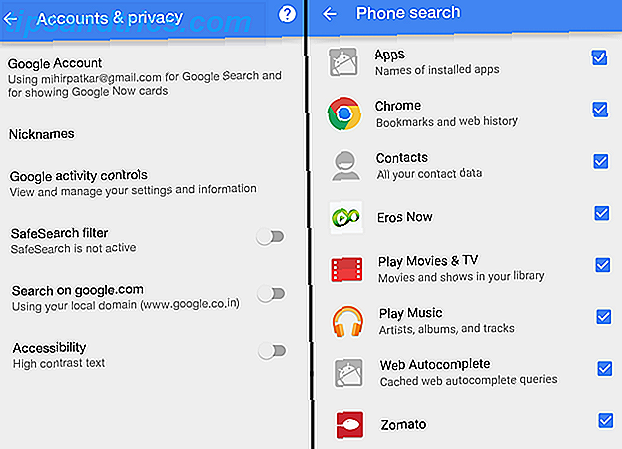
¿La barra de búsqueda que ves flotando en la pantalla de inicio de Android? Bueno, tienes que descubrir lo que quieres que busque. Esa barra de búsqueda puede comenzar a buscar directamente en la web o ir a través de sus contactos o incluso acceder a los datos de algunas aplicaciones.
En Configuración de Google> Servicios> Buscar y ahora> Cuentas y privacidad, puede optar por activar el filtro SafeSearch y decirle a Google que siempre busque en su dominio local o no.
En Configuración de Google> Servicios> Buscar y ahora> Búsqueda de teléfono, puede indicarle a la barra de búsqueda qué aplicaciones o datos puede extraer. Entonces, por ejemplo, si solo quiere que revise sus contactos y sus entradas de autocompletar Web, puede seleccionar esos dos y desactivar el resto.
Controle la seguridad basada en Google

Android aprovecha el ecosistema de Google para aumentar la seguridad de su teléfono. Vaya a Configuración de Google> Servicios> Seguridad y encontrará las opciones básicas para escanear el dispositivo en busca de amenazas de seguridad y para enviar datos de aplicaciones desconocidas a Google.
También encontrarás las configuraciones para el imprescindible Android Device Manager Find My iPhone para Android. Conoce el Administrador de dispositivos Android Encuentra mi iPhone para Android? Conozca al administrador de dispositivos Android ¿Está celoso de la aplicación Find My iPhone de iPhone? Bueno, afortunadamente para ti hay una aplicación igualmente increíble para Android llamada Android Device Manager. Echemos un vistazo. Lea más aquí, que le permite ubicar su dispositivo si lo pierde, e incluso bloquear y borrar todos los datos en caso de robo.
¿Sabía algo sobre la configuración de Google?
La cantidad de personas que no conocen la configuración de Google y sus muchas aplicaciones es impactante. Diablos, incluso mientras sabía que existía, nunca me había molestado en explorarlo y me sorprendió cuánto control ofrece sobre la experiencia de Android. ¿Sabía y modifica la Configuración de Google antes de leer este artículo?
La Configuración de Google es una de las aplicaciones que todo usuario de Android tiene, pero nunca notó. De hecho, hay tantas aplicaciones y funciones incorporadas en Android que no hemos prestado atención. Si tienes una aplicación o truco de Android "desapercibido", ¡compártelo en los comentarios a continuación!

![Ojos satelitales: fondos de pantalla del mapa en función de su ubicación actual [Mac]](https://www.tipsandtrics.com/img/mac/223/satellite-eyes-map-wallpapers-based-your-current-location.jpg)
![Quicksand: Sincroniza automáticamente sus archivos recientes en la nube [Mac]](https://www.tipsandtrics.com/img/mac/387/quicksand-automatically-syncs-your-recent-files-cloud.png)